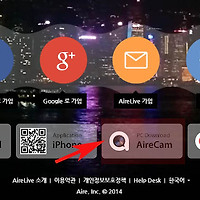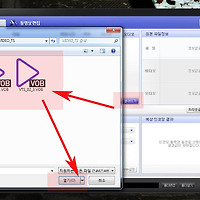usb복구 Recover My Files 데모 최신버전 설치 및 사용방법
안녕하세요. 오늘은 USB복구 프로그램에 대해서 알아보겠습니다.
USB복구의 경우 시도를 할수록 복구성공률을 떨어지게 되어있으니 중요한 자료일경우 전문업체를 이용하시길 권장합니다.
100% 복구가 되는것이 아니므로 잘판단하시고 이용해주시길 바랍니다.
그럼 USB복구 프로그램 사용방법에 대해서 살펴보겠습니다.
1. 삼성 스마트폰 갤럭시 통합 usb드라이버 실행 및 설치 인식방법
2. 무료 마인드맵 프로그램 Freemind(프리마인드) 한글판 실행 및 사용방법
3. ts파일 재생하는 플레이어 프로그램 사용방법
4. 캐드파일 dwg뷰어 프로그램 dwgsee 체험판 설치 및 사용방법
5. AVG 안티바이러스 백신 최신판 설치 및 사용방법
6. mkv avi 동영상 변환 프로그램 카카오인코더 실행 사용방법
1. lexar usb복구툴은 사진을 복구해주는 프로그램으로 rescue4는 유료로 이용해야 복구가 가능합니다.
rsecue3의 경우 파일을 제공하지 않아 링크는 준비하지 못하였습니다.
다만 생각보다 복구율이 괜찮아 리뷰하게 되었습니다.
무료버전은 복구전단계까지 이용가능하니 얼마나 복구가능한지 시험에 사용하는것도 좋을듯 싶습니다.
홈페이지 접속후 설치파일을 다운받아주세요.

2.설치는 영어로 진행되며 비교적 빠른속도로 설치가능합니다.
3. 영어로된 이용약관 동의후 설치를 진행해주시면 되겠습니다.

4. 설치완료후 image rescue4를 실행하면 비교적 단순한 메뉴구성으로 된것을 볼수있습니다.
usb드라이브를 컴퓨터에 꽂은뒤 좌측메뉴에서 file - look for media cards and cameras를 선택합니다.
그다음 설정없이 바로 우측하단에 start scand을 클릭합니다.(옆에 erase / format card를 눌러서는 안됩니다)
5.프로그램이 복구가능한 사진을 검색후 결과를 보여줍니다.
앞서 말했듯이 recover기능은 무료버전으로 사용불가능하였습니다.
imagerescue4 홈페이지 : http://www.lexar.com/products/lexar-image-rescue-4-software
이상으로 usb복구 Recover My Files 데모 최신버전 설치 및 사용방법을 마치겠습니다.
- 음악 Flac mp3 변환프로그램 free flac to mp3 converter 실행 및 사용방법
- 컴퓨터 PC에서 등기소포,우편번호 자동 조회 검색기 프로그램 사용방법(zip finder)
- 아크로벳 어도비 pdf 리더 11 뷰어 최신버전 실행 및 사용방법
- 한글 hwp뷰어 최신버전 설치 및 사용방법
- 무료 백신프로그램 네이버 백신 최신버전 실행 및 이용방법
- 한글 워드 파일 문서 뷰어프로그램 다뷰인디 설치 및 이용방법
- 윈도우7 작업표시줄 알림영역 아이콘 복구 및 숨기기 비활성화 해제하기
- 강제삭제프로그램 unlocker 최신버전 사용법 및 설치하기
- 유럽신발사이즈표 비교 및 직구전에 알아보기
'pc팁' 카테고리의 다른 글
| 골드웨이브 음악 소리 음성제거 mr 만드는법 알아보기 (0) | 2016.01.06 |
|---|---|
| 무료 하드 폴더동기화 프로그램 싱크토이 설치 및 사용방법 (0) | 2016.01.05 |
| wma mp3 파일 변환하는 쉬운방법 (0) | 2016.01.05 |
| 컴퓨터화면 녹화 프로그램 에어캠 사용방법 (0) | 2016.01.04 |
| 메모장 프로그램 stickypad 설치 및 사용방법 (0) | 2016.01.04 |
| vob파일 동영상 avi로 변환 추출하는 쉬운방법 (0) | 2016.01.03 |
| 동영상 소리 녹화 프로그램 윙캠 설치 및 사용방법 (0) | 2016.01.03 |
| swf avi 변환프로그램 이용방법 (0) | 2016.01.02 |
| 동영상 음악 파일정보 보기 MediaInfo Lite 이용방법 (0) | 2016.01.02 |
| 캐드뷰어 Acme CADSee 최신버전 체험판 설치방법 (0) | 2015.12.31 |